Buscar y marcar duplicados
Este ejemplo enseña cómo encontrar duplicados y triplicados de luz (o) en Excel. Ir aquí para `enlace: / examples-remove-duplicados [eliminar duplicados] ‘.
-
Seleccione el rango A1: C10.
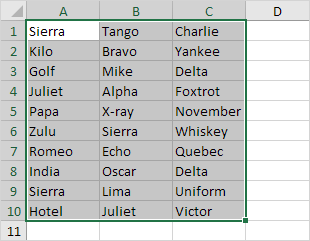
-
En la ficha Inicio, en el grupo Estilos, haga clic en Formato condicional.

-
Haga clic en resaltar las celdas reglas, valores duplicados.
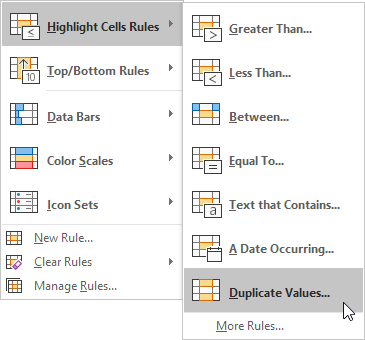
-
Seleccione un estilo de formato y haga clic en OK.
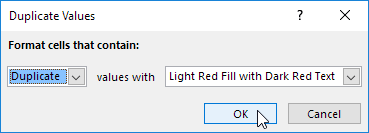
Resultado. Excel resalta los nombres duplicados.
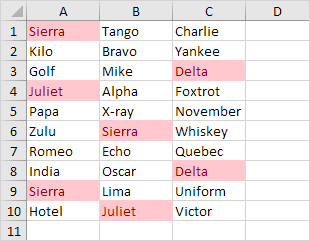
Nota: seleccione Único de la primera lista desplegable para destacar los nombres únicos.
Como se puede ver, Excel destaca los duplicados (Julieta, Delta), por triplicado (Sierra), cuadruplicados (si tenemos), etc. ejecutar los siguientes pasos para resaltar sólo los triplicados.
-
En primer lugar, desactive la regla de formato condicional anterior.
-
Seleccione el rango A1: C10.
-
En la ficha Inicio, en el grupo Estilos, haga clic en Formato condicional.

-
Haga clic en Nueva regla.

-
Seleccione ‘utilizar una fórmula para determinar qué células a formato’.
-
Introduzca la fórmula =
enlace: / ejemplos-countif [de CONTAR.SI]($ A $ 1: $ C $ 10, A1) = 3 11. Seleccione un estilo de formato y haga clic en OK.
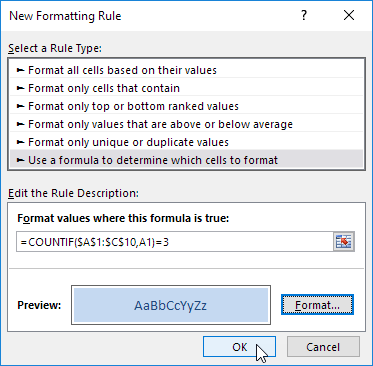
Resultado. Excel resalta los nombres por triplicado.
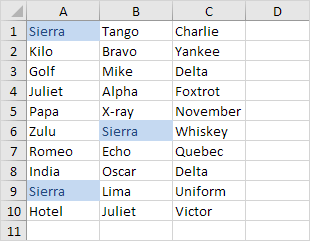
Explicación: = enlace: / ejemplos-countif [de CONTAR.SI] ($ A $ 1: $ C $ 10, A1) cuenta el número de nombres en el rango A1: C10 que son iguales al nombre en la celda A1. Si de CONTAR.SI ($ A $ 1: $ C $ 10, A1) = 3, Excel da formato a la celda. Debido seleccionamos el rango A1: C10 antes de que hace clic en Formato condicional, Excel copia automáticamente la fórmula a las otras células. Por lo tanto, la celda A2 contiene la fórmula = de CONTAR.SI ($ A $ 1: $ C $ 10, A2) = 3, célula A3 = de CONTAR.SI ($ A $ 1: $ C $ 10, A3) = 3, etc. Aviso cómo creamos una referencia absoluta ($ a $ 1: $ C $ 10) para fijar esta referencia.
Nota: se puede utilizar cualquier fórmula que te gusta. Por ejemplo, utilizar esta fórmula = de CONTAR.SI ($ A $ 1: $ C $ 10, A1)> 3 para resaltar los nombres que se producen más de 3 veces.